Talk Teamダッシュボードでは、キューの現在の状況やその日のアカウント全体の状況、個々のエージェントの状況などについて詳細な情報を確認できます。より詳細な洞察を得るために、番号別またはエージェントグループ別にフィルタリングします。
この記事では、Talk Teamダッシュボードについて説明します。Talk ProfessionalまたはEnterpriseを使用する場合は、「Talk Professionalダッシュボードでのコールアクティビティの分析」を参照してください。
Talkダッシュボードへのアクセス方法
Teamプランの場合、Talkダッシュボードを表示するには次の2つの方法があります。
Talkダッシュボードを表示するには
- 管理センターで、サイドバーの「
 チャネル」をクリックし、「Talkとメール」>「Talk」を選択します。
チャネル」をクリックし、「Talkとメール」>「Talk」を選択します。 - 上部のメニューバーでZendesk製品アイコン(
 )をクリックし、「音声通話」を選択します。
)をクリックし、「音声通話」を選択します。
ダッシュボードを表示するには、管理者か、またはZendesk管理センターでTalkロールのTeamリードのメンバーである必要があります。Support Enterpriseのお客様は、「Zendesk Talkダッシュボードを表示できます」権限を持つカスタムロールを作成してダッシュボードへのアクセスを制御することができますが、ダッシュボードを操作するには、Talkロールの管理者またはTeamリードのメンバーである必要があります。ユーザーのロールを設定する方法については、「エージェントにTalkへのアクセスを許可する方法」を参照してください。
状況を詳しく調べたい電話番号を選択します。

現在のキューアクティビティの確認
「現在のキューアクティビティ」セクションに、コールの詳細がリアルタイムに表示されます。各メトリックの詳細については、「Zendesk Talkダッシュボードメトリックのリファレンス」を参照してください。
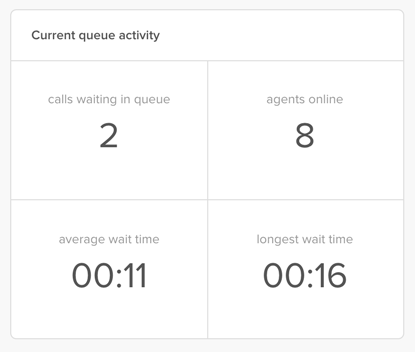
アカウントコールデータの概要の確認
「概要」セクションには、担当アカウントについて、その日の0時から翌日の0時までのコールアクティビティに関する他のメトリックも表示されます。タイムゾーンはアカウントの設定が反映されます。

「概要」セクションは、5分間隔で、またはWebブラウザでページを更新したときに更新されます。
「概要」メトリックの詳細については、「Zendesk Talkダッシュボードメトリックのリファレンス」を参照してください。
Talk Teamのエージェントアクティビティの確認
エージェントアクティビティセクションには、各エージェントのコールアクティビティと現在の対応可能状況の概要が示されます。このセクションのメトリックについて詳しくは、「Zendesk Talkダッシュボードメトリックのリファレンス」を参照してください。

- ドロップダウンメニューでグループをフィルタリングできます。

- エージェント名の横に表示されている対応状況のステータスは変更できます。
